Panduan ini menunjukkan cara menggunakan Google Mobile Ads SDK untuk memuat dan menampilkan iklan dari i-mobile menggunakan mediasi, yang mencakup integrasi waterfall. Panduan ini mencakup cara menambahkan i-mobile ke konfigurasi mediasi unit iklan, dan cara mengintegrasikan i-mobile SDK dan adaptor ke dalam aplikasi Android.
Antarmuka dasbor untuk i-mobile menggunakan teks Jepang untuk label, tombol, dan deskripsinya. Screenshot dalam panduan ini belum diterjemahkan. Namun, dalam deskripsi dan petunjuk panduan ini, label dan tombol diterjemahkan dengan padanannya dalam bahasa Inggris di dalam tanda kurung.
Integrasi dan format iklan yang didukung
Adaptor mediasi untuk i-mobile memiliki kemampuan berikut:
| Integrasi | |
|---|---|
| Bidding | |
| Air Terjun | |
| Format | |
| Banner | |
| Interstisial | |
| Reward | |
| Native | |
Persyaratan
- Level API Android 23 atau yang lebih tinggi
Google Mobile Ads SDK terbaru
Selesaikan Panduan memulai mediasi
Langkah 1: Siapkan konfigurasi di UI i-mobile
Daftar atau login ke akun i-mobile Anda.
Tambahkan aplikasi Anda ke dasbor i-mobile dengan mengklik tab サイト/アプリ管理 (Pengelolaan Situs/Aplikasi) dan tombol untuk platform aplikasi Anda.

Isi formulir, lalu klik tombol 新規登録 (Daftar).

Untuk membuat Iklan Baru, pilih aplikasi Anda di tab サイト/アプリ管理 (Pengelolaan Situs/Aplikasi).

Buka tab 広告スポット管理 (Pengelolaan Slot Iklan), lalu klik tombol 新規広告スポット (Slot Iklan Baru).

Selanjutnya, isi formulir dengan memberikan 広告スポット名 (Nama Ruang Iklan), 広告スポットサイズ (Ukuran Ruang Iklan), dan detail lainnya. Kemudian, klik tombol 新規登録 (Daftar).

Spot iklan baru Anda sudah siap. Untuk melihat detail integrasinya, klik tombol アプリ設定取得 (Get App settings).

Catat パブリッシャーID (Publisher ID), メディアID (Media ID), dan スポットID (Spot ID). Anda akan memerlukan parameter ini nanti saat mengonfigurasi i-mobile untuk mediasi di UI Ad Manager.

Memperbarui app-ads.txt
Authorized Sellers for Apps app-ads.txt adalah inisiatif IAB Tech Lab yang membantu memastikan inventaris iklan aplikasi Anda hanya dijual melalui saluran yang telah Anda identifikasi sebagai resmi. Untuk mencegah kerugian pendapatan iklan yang signifikan, Anda harus menerapkan file app-ads.txt.
Jika Anda belum melakukannya,
buat file app-ads.txt untuk Ad Manager.
Untuk menerapkan app-ads.txt untuk i-mobile, lihat
Pertanyaan Umum (FAQ) mereka.
Langkah 2: Siapkan permintaan i-mobile di UI Ad Manager
Mengonfigurasi setelan mediasi untuk unit iklan
Login ke akun Ad Manager Anda.
Buka Penayangan > Grup hasil, lalu klik tombol Grup hasil baru.
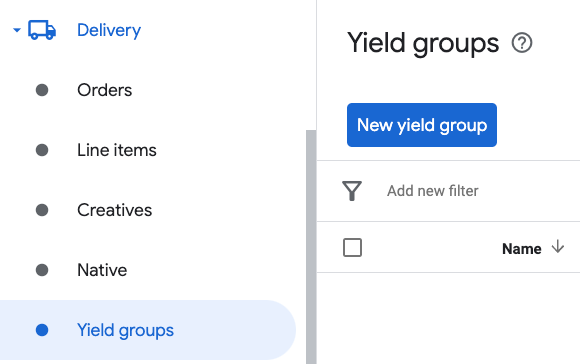
Masukkan Nama unik untuk grup hasil Anda, tetapkan Status ke Aktif, pilih Format Iklan, dan tetapkan Jenis inventaris ke Aplikasi Seluler. Di bagian Penargetan > Inventaris, pilih unit iklan di bagian Inventaris dan Aplikasi seluler yang ingin Anda tambahkan mediasi.
Selanjutnya, klik tombol Tambahkan partner hasil.
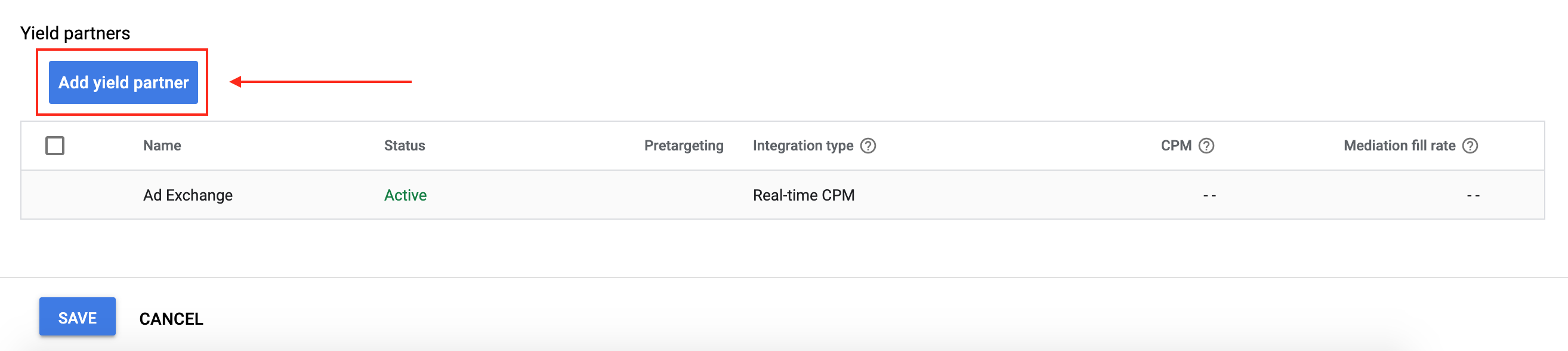
Jika sudah memiliki Partner hasil untuk i-mobile, Anda dapat memilihnya. Jika tidak, pilih Buat partner hasil baru.
Pilih i-mobile sebagai Jaringan iklan, masukkan Nama unik, dan aktifkan Mediasi.
Aktifkan Pengumpulan data otomatis, lalu masukkan Nama login dan Sandi API

Setelah Partner hasil dipilih, pilih Mediasi SDK Seluler sebagai Jenis integrasi, Android sebagai Platform, dan Aktif sebagai Status. Masukkan Publisher ID, Media ID, dan Spot ID yang diperoleh di bagian sebelumnya. Kemudian, masukkan nilai CPM Default.

Klik Simpan di bagian bawah halaman setelah selesai.
Langkah 3: Impor i-mobile SDK dan Adaptor
Integrasi Android Studio (direkomendasikan)
Dalam file settings.gradle.kts level project, tambahkan repositori
berikut:
dependencyResolutionManagement {
repositories {
google()
mavenCentral()
maven {
url = uri("https://imobile.github.io/adnw-sdk-android")
}
}
}
Kemudian, di file build.gradle.kts level aplikasi, tambahkan
dependensi dan konfigurasi penerapan berikut. Gunakan SDK dan adaptor i-mobile versi terbaru:
dependencies {
implementation("com.google.android.gms:play-services-ads:24.9.0")
implementation("com.google.ads.mediation:imobile:2.3.2.1")
}
Integrasi manual
Download i-mobile SDK versi terbaru dan ekstrak
android-ad-sdk.aardi foldersdk, lalu tambahkan ke project Anda.Buka artefak adaptor i-mobile di Repositori Maven Google. Pilih versi terbaru, download file
.aaradapter i-mobile, lalu tambahkan ke project Anda.
Langkah 4: Tambahkan kode yang diperlukan
Memuat iklan dengan konteks aktivitas
Teruskan konteks Activity saat memuat format iklan Banner, Interstisial, Reward, dan Native.Tanpa konteks aktivitas, pemuatan iklan akan gagal.
Langkah 5: Uji penerapan Anda
Mengaktifkan iklan percobaan
Pastikan Anda mendaftarkan perangkat pengujian Anda untuk Ad Manager. i-mobile menyediakan Spot ID, Media ID, dan Publisher ID untuk pengujian. Anda dapat menemukannya di sini.
Memverifikasi iklan percobaan
Untuk memverifikasi bahwa Anda menerima iklan percobaan dari i-mobile, aktifkan pengujian sumber iklan tunggal di pemeriksa iklan menggunakan sumber iklan i-mobile (Waterfall).
Langkah opsional
Menggunakan iklan native
Rendering iklan
Adaptor i-mobile mengisi
kolom
berikut untuk
NativeAd.
| Kolom | Aset selalu disertakan oleh adaptor i-mobile |
|---|---|
| Judul | |
| Gambar | |
| Isi | |
| Ikon aplikasi | 1 |
| Pesan ajakan (CTA) | |
| Rating bintang | |
| Toko | |
| Harga |
1 Untuk iklan native, i-mobile SDK tidak menyediakan aset ikon aplikasi. Sebagai gantinya, adaptor i-mobile mengisi ikon aplikasi dengan gambar transparan.
Kode error
Jika adaptor gagal menerima iklan dari i-mobile,
penayang dapat memeriksa error yang mendasarinya dari respons iklan menggunakan
ResponseInfo.getAdapterResponses()
di bawah class berikut:
| Format | Nama kelas |
|---|---|
| Banner | com.google.ads.mediation.imobile.IMobileAdapter |
| Interstisial | com.google.ads.mediation.imobile.IMobileAdapter |
| Native | com.google.ads.mediation.imobile.IMobileMediationAdapter |
Berikut adalah kode dan pesan yang menyertainya yang ditampilkan oleh adaptor i-mobile saat iklan gagal dimuat:
| Kode error | Alasan |
|---|---|
| 0-99 | i-mobile SDK menampilkan error. Lihat code untuk mengetahui detail selengkapnya. |
| 101 | i-mobile memerlukan konteks Activity untuk memuat iklan. |
| 102 | Parameter server i-mobile yang dikonfigurasi di UI Ad Manager tidak ada/tidak valid. |
| 103 | Ukuran iklan yang diminta tidak sesuai dengan ukuran banner yang didukung i-mobile. |
| 104 | Callback keberhasilan pemuatan iklan native i-mobile menampilkan daftar iklan native kosong. |
Log Perubahan Adapter Mediasi Android i-mobile
Versi 2.3.2.1
- Memperbarui level API Android minimum yang diperlukan menjadi 23.
- Memperbarui versi minimum Google Mobile Ads SDK yang diperlukan menjadi 24.0.0.
Dibuat dan diuji dengan:
- Google Mobile Ads SDK versi 24.0.0.
- IMobile SDK versi 2.3.2.
Versi 2.3.2.0
- Kompatibilitas yang terverifikasi dengan i-mobile SDK v2.3.2.
Dibuat dan diuji dengan:
- Google Mobile Ads SDK versi 23.1.0.
- IMobile SDK versi 2.3.2.
Versi 2.3.1.2
- Memperbarui versi minimum Google Mobile Ads SDK yang diperlukan menjadi 23.0.0.
- Kompatibilitas yang terverifikasi dengan i-mobile SDK v2.3.1.
Dibuat dan diuji dengan:
- Google Mobile Ads SDK versi 23.0.0.
- IMobile SDK versi 2.3.1.
Versi 2.3.1.1
- Memperbarui adaptor untuk menggunakan class
VersionInfobaru. - Memperbarui versi minimum Google Mobile Ads SDK yang diperlukan menjadi 22.0.0.
Dibuat dan diuji dengan:
- Google Mobile Ads SDK versi 22.0.0.
- IMobile SDK versi 2.3.1.
Versi 2.3.1.0
- Kompatibilitas yang terverifikasi dengan i-mobile SDK v2.3.1.
- Memperbarui versi minimum Google Mobile Ads SDK yang diperlukan menjadi 21.5.0.
Dibuat dan diuji dengan:
- Google Mobile Ads SDK versi 21.5.0.
- IMobile SDK versi 2.3.1.
Versi 2.3.0.0
- Kompatibilitas yang terverifikasi dengan i-mobile SDK v2.3.0.
- Memperbarui versi minimum Google Mobile Ads SDK yang diperlukan menjadi 21.3.0.
Dibuat dan diuji dengan:
- Google Mobile Ads SDK versi 21.3.0.
- IMobile SDK versi 2.3.0.
Versi 2.0.23.1
- Memperbarui
compileSdkVersiondantargetSdkVersionke API 31. - Memperbarui versi minimum Google Mobile Ads SDK yang diperlukan menjadi 21.0.0.
- Memperbarui level API Android minimum yang diperlukan menjadi 19.
Dibuat dan diuji dengan:
- Google Mobile Ads SDK versi 21.0.0.
- IMobile SDK versi 2.0.23.
Versi 2.0.23.0
- Kompatibilitas terverifikasi dengan i-mobile SDK v2.0.23.
- Memperbarui versi minimum Google Mobile Ads SDK yang diperlukan menjadi 20.5.0.
Dibuat dan diuji dengan
- Google Mobile Ads SDK versi 20.5.0.
- IMobile SDK versi 2.0.23.
Versi 2.0.22.2
- Menambahkan kode dan pesan error adaptor standar.
- Memperbarui versi minimum Google Mobile Ads SDK yang diperlukan menjadi 20.1.0.
Dibuat dan diuji dengan
- Google Mobile Ads SDK versi 20.1.0.
- IMobile SDK versi 2.0.22.
Versi 2.0.22.1
- Memperbarui versi minimum Google Mobile Ads SDK yang diperlukan menjadi 20.0.0.
Dibuat dan diuji dengan
- Google Mobile Ads SDK versi 20.0.0.
- IMobile SDK versi 2.0.22.
Versi 2.0.22.0
- Kompatibilitas terverifikasi dengan i-mobile SDK v2.0.22.
- Memperbarui adaptor untuk mendukung permintaan banner adaptif inline.
Dibuat dan diuji dengan
- Google Mobile Ads SDK versi 19.1.0.
- IMobile SDK versi 2.0.22.
Versi 2.0.21.0
- Kompatibilitas terverifikasi dengan i-mobile SDK v2.0.21.
- Memperbarui versi minimum Google Mobile Ads SDK yang diperlukan menjadi 19.1.0.
- Menambahkan dukungan untuk menskalakan iklan banner adaptif.
Dibuat dan diuji dengan
- Google Mobile Ads SDK versi 19.1.0.
- IMobile SDK versi 2.0.21.
Versi 2.0.20.2
- Menambahkan dukungan untuk ukuran iklan banner yang fleksibel.
- Memperbarui versi minimum Google Mobile Ads SDK yang diperlukan menjadi 18.3.0.
Dibuat dan diuji dengan
- Google Mobile Ads SDK versi 18.3.0.
- IMobile SDK versi 2.0.20.
Versi 2.0.20.1
- Adapter kini menampilkan rasio aspek
mediaContentbukan nol.
Dibuat dan diuji dengan
- Google Mobile Ads SDK versi 18.2.0.
- IMobile SDK versi 2.0.20.
Versi 2.0.20.0
- Rilis awal!
- Menambahkan dukungan untuk iklan banner, interstisial, dan native.


